
Zadnje ažurirano dana
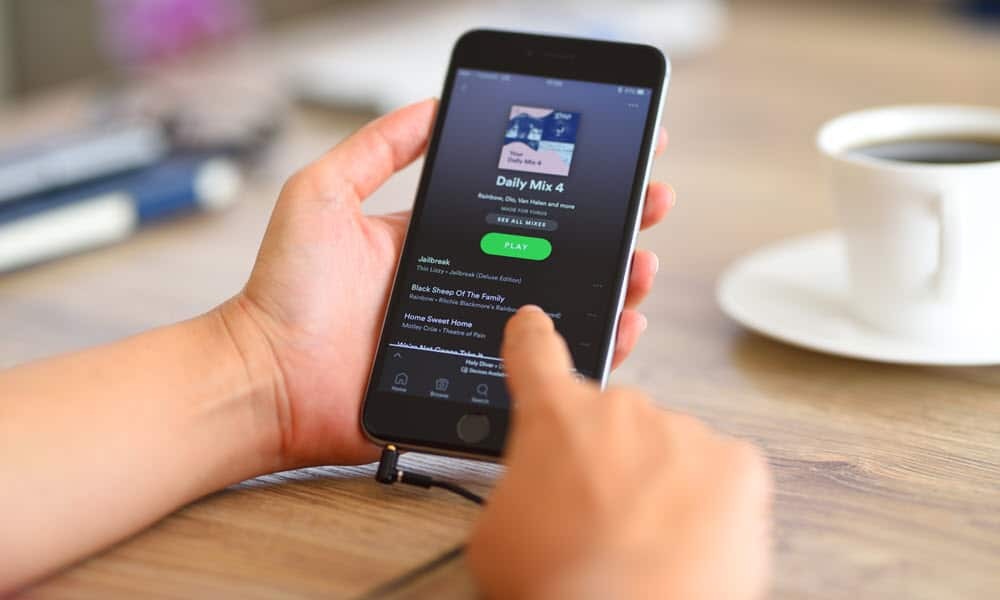
Ako imate tisuće pjesama koje ste prethodno lajkali na Spotifyju, možda biste ih trebali sortirati. Ovaj vodič objašnjava kako.
Kroz godine slušanja Spotifyja, vjerojatno ste napravili popis od tisuća različitih "lajkanih pjesama" na platformi. Možete imati nekoliko pjesama različitih žanrova i raspoloženja.
Želite li mogućnost sortiranja pjesama koje vam se sviđaju na Spotifyju? Dobra vijest je da te pjesme možete razvrstati pomoću oznaka filtera i drugih metoda. To uključuje mogućnost sortiranja prema nazivu, datumu dodavanja i izvođaču.
Spotify napominje da vam je potrebno 30 pjesama koje vam se sviđaju ili više u vašoj kolekciji kako biste filtrirali svoje favorite s do 15 prilagođenih kategorija raspoloženja i žanra. Ako želite znati kako razvrstati pjesme koje su vam se svidjele na Spotifyju, slijedite korake u nastavku.
Kako sortirati pjesme koje su vam se svidjele na Spotifyju na mobitelu
Ako imate tisuće pjesama koje su vam se svidjele, može biti zastrašujuće listati kroz njih, tražeći i kljucati da čujete ono što tražite. Srećom, s kombinacijom značajke sviđanja pjesama i filtara pretraživanja bit će vam lakše.
Možete sortirati pjesme koje su vam se svidjele na Spotifyju pomoću mobilnih ili stolnih aplikacija.
Za sortiranje pjesama koje su vam se svidjele na Spotifyju na mobilnom uređaju:
- Pokrenite Aplikacija Spotify na svom telefonu ili tabletu i prijavite se ako već niste.
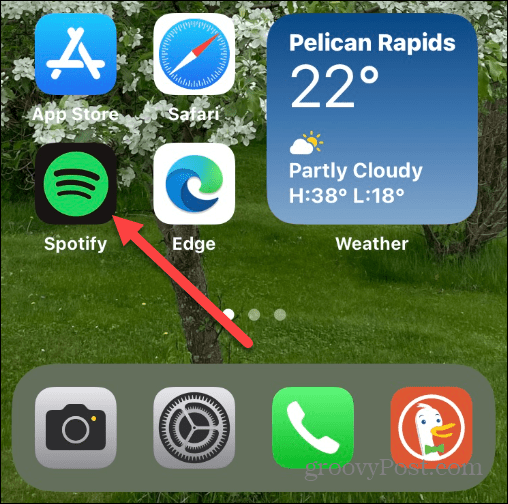
- Kada se aplikacija otvori, dodirnite Vaša knjižnica opcija.

- Dodirnite Svidjele su mi se pjesme s popisa opcija.
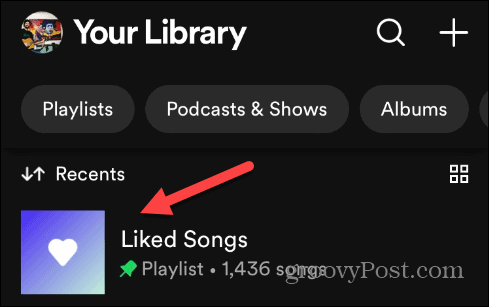
- Sada dodirnite jedan od filtara na vrhu popisa za reprodukciju za prikaz svih pjesama koje spadaju pod žanr ili raspoloženje.
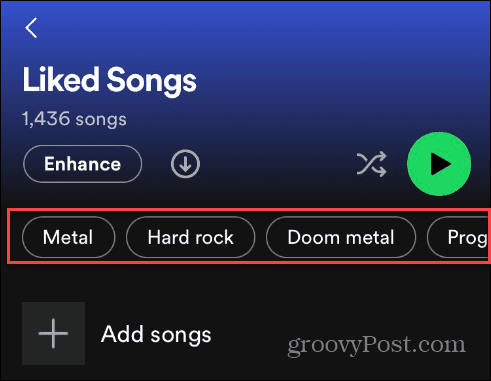
- Pjesme i albumi koji su vam se svidjeli prikazat će se ispod filtra tako da možete prelaziti prstom i pronaći ono što želite. Ako vam se ne sviđa što filtar prikazuje, kliknite x pored filtra i pokušajte s drugim.
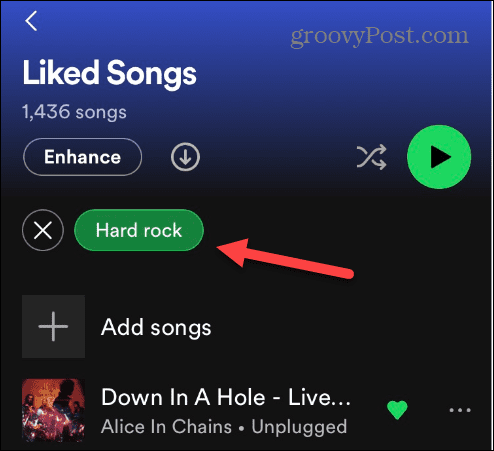
Kako sortirati pjesme koje su vam se svidjele na Spotifyju na PC-u ili Macu
Također možete sortirati pjesme koje vam se sviđaju pomoću aplikacije Spotify na vašem PC-u ili Macu.
Proces je u biti isti kao i koraci za mobilne korisnike. Međutim, dostupne su različite opcije sortiranja ako koristite Spotify na PC-u ili Macu.
Za sortiranje pjesama koje su vam se svidjele na Spotifyju s vašeg PC-a ili Mac-a:
- Pokrenite aplikaciju Spotify na radnoj površini. Alternativno, otvorite Spotify web klijent da vidite pjesme koje vam se sviđaju.
- Prijavite se na uslugu ako već niste.
- Kliknite na Vaša knjižnica s lijeve ploče.
- Ispod Popisi pjesama odaberite svoj Svidjele su mi se pjesme opcija.
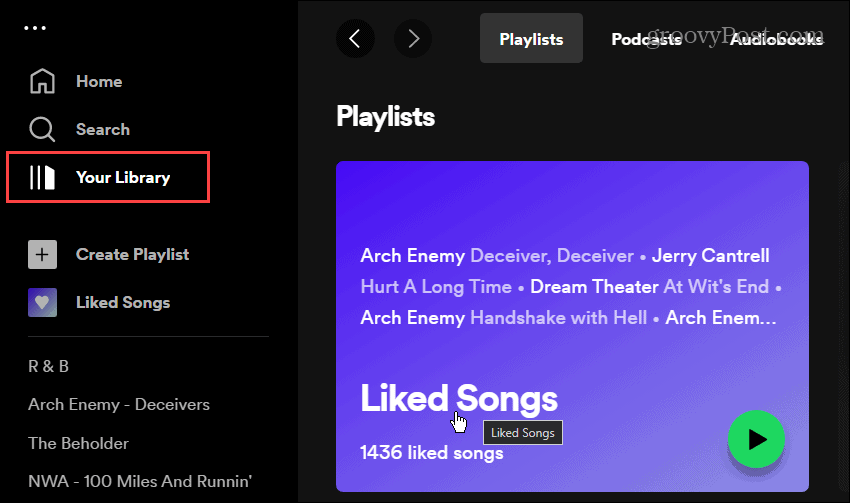
- Nažalost, oznake filtra nisu dostupne na desktop ili web verziji za pjesme koje su vam se svidjele kao što su kada Traženje sadržaja. Međutim, na desktop verziji Spotifyja možete sortirati pjesme koje vam se sviđaju prema datumu dodavanja, naslovu, izvođaču i albumu.
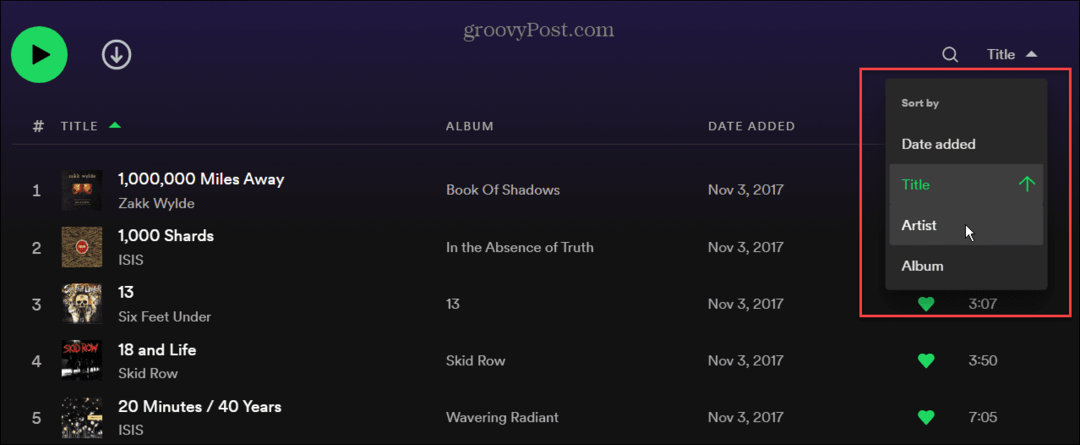
Označavanje novih pjesama na Spotifyju
Također je vrijedno napomenuti da i dalje možete dodati pjesme koje su vam se svidjele na isti način kao i prije (ili ih ukloniti) dodirivanjem ikona srca. Kako dodajete nove pjesme iz drugih žanrova, filtri raspoloženja i žanrova ažurirat će se na temelju sadržaja koji dodate.
Što više dodajete pjesama koje vam se sviđaju u vašu kolekciju; imat ćete dodatne opcije sortiranja za pjesme koje vam se sviđaju.
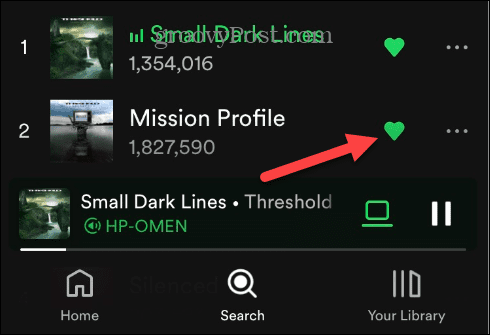
Organiziranje omiljenih pjesama na Spotifyju
Dodavanje pjesama koje vam se sviđaju u vašu kolekciju omogućuje vam lak pristup omiljenim albumima i pjesmama. A kada koristite mobilnu verziju Spotifyja, imate više opcija za sortiranje pjesama koje vam se sviđaju. Pjesme koje su vam se svidjele možete sortirati na verziji za stolno računalo, ali ona ne uključuje filtre za sortiranje po raspoloženju i žanru.
Spotify uključuje više značajki koje biste mogli upotrijebiti kako biste maksimalno iskoristili uslugu. Na primjer, možete poslati playlista u boci svojih omiljenih pjesama koje ćete otkriti sljedeće godine. A ako slučajno izbrišete taj pažljivo odabrani popis pjesama, naučite kako to učiniti oporaviti izbrisani popis za reprodukciju na Spotifyju.
Imate li pratitelja kojeg ne biste voljeli pratiti? Provjerite kako uklonite sljedbenike na Spotifyju. Također, ako nasumično raspoređivanje pjesama ne radi ispravno, možete popraviti Spotify Shuffle ne radi. Ako glazba ne zvuči kako treba, naučite kako je stvarati Spotify glasnije i zvuči bolje.
Kako pronaći ključ proizvoda za Windows 11
Ako trebate prenijeti ključ proizvoda za Windows 11 ili vam je samo potreban za čistu instalaciju OS-a,...



